Что нового в принтерах в Windows 11 версии 24H2 (обновление 2024 г.)
Хотя обновление Windows 11 2024 (версия 24H2) фокусируется на функциях ИИ, оно также содержит улучшения, не связанные с ИИ, такие как изменения в процессе печати.
В рамках версии 24H2 Microsoft представляет новый режим Windows Protected Print (WPP), который отказывается от сторонних драйверов в пользу новой универсальной платформы печати, которая обеспечивает дополнительные улучшения безопасности. Кроме того, это обновление функций представляет новый раздел «Дополнительные параметры принтера» с опциями переименования и приостановки заданий печати.
В этом руководстве я покажу вам изменения, которые вносит Windows 11 версии 24H2 в процесс печати.
Важно: обновление Windows 11 2024 Update стало частично доступно 18 июня 2024 года для ПК Copilot+, но оно не будет включать все предполагаемые функции, включая Windows Recall, поскольку оно было отложено до дальнейшего уведомления. В сентябре или октябре обновление функций станет более широко доступным для существующих устройств. В результате некоторые новые функции и изменения могут быть доступны не всем в первый день. Кроме того, некоторые функции (особенно функции ИИ) могут потребовать наличия нового оборудования.
Программы для Windows, мобильные приложения, игры - ВСЁ БЕСПЛАТНО, в нашем закрытом телеграмм канале - Подписывайтесь:)
Обновление Windows 11 2024 года: новые изменения в принтерах
В рамках обновления 2024 года Microsoft внедряет ряд существенных изменений для принтеров, включая новый режим защищенной печати Windows, а также новые возможности изменения имени принтера и приостановки заданий печати непосредственно из приложения «Параметры».
Режим защищенной печати Windows
Windows Protected Print (WPP) — это новый бездрайверный режим в операционной системе, который представляет новый универсальный стек печати, позволяющий настраивать принтер без необходимости установки сторонних драйверов и приложений.
Другими словами, после включения функции подключение принтера будет работать без дополнительных установок или настроек.
Поскольку хакеры предпринимают все более изощренные атаки на систему печати Windows (например, Stuxnet и Print Nightmare), новый режим защищенной печати Windows также фокусируется на улучшение безопасности за счет внедрения протокола интернет-печати (IPP) для печати, что устраняет необходимость в сторонних драйверах, которые могут быть уязвимы для эксплойтов (особенно старые драйверы).
Он также ограничивает функциональные возможности, доступные диспетчеру очереди печати, обеспечивает более строгий контроль над тем, какой код может быть загружен в процессе печати, и позволяет выполнять рендеринг XPS под учетной записью пользователя, а не под системной учетной записью.
Единственное замечание: новая универсальная функция печати без драйверов работает только с принтерами Mopria, такими как Brother PJ-773, Canon DR-S130, Dell B3460dn, Epson AM-C400, HP DesignJet Smart Tank T858 и многими другими. Список совместимых принтеров находится по адресу mopria.org.
Если вы хотите включить эту функцию, откройте «Настройки» > «Bluetooth и устройства» > «Принтеры и сканеры» и нажмите кнопку «Настроить» для параметра «Режим защищенной печати Windows».
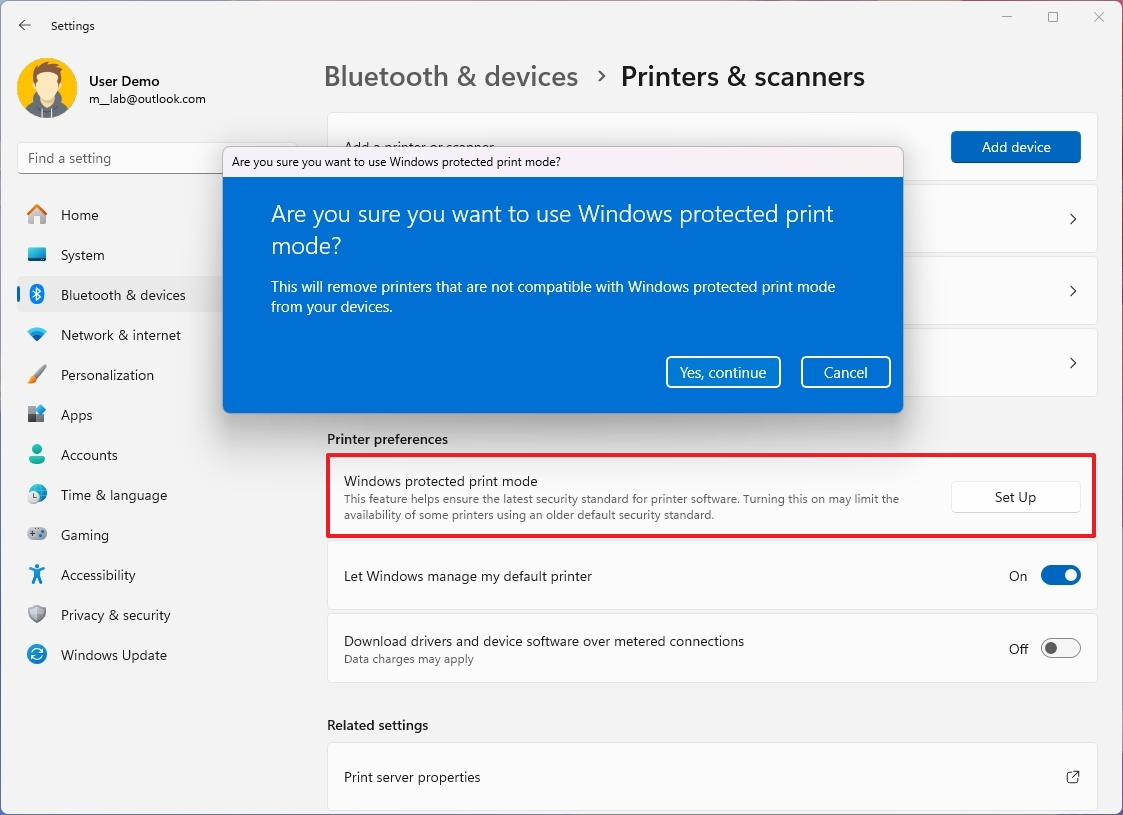
В процессе настройки новая функция удалит сторонние драйверы, доступные на вашем компьютере. Если у вас есть несовместимый принтер, вы не сможете его использовать, пока не отключите эту функцию.
Начиная с версии 24H2 этот режим придется настраивать вручную, но Microsoft планирует включить его по умолчанию в будущих версиях операционной системы.
Приостановка заданий печати из настроек
После обновления до Windows 11 2024 Update вы заметите, что страница свойств принтера была обновлена и теперь включает новую опцию для приостановки заданий печати непосредственно из приложения «Параметры», без необходимости открывать приложение «Очередь печати» или использовать другие методы.
Если вам когда-либо придется остановить процесс печати, откройте «Настройки» > «Bluetooth и устройства» > «Принтеры и сканеры», откройте свойства принтера, нажмите «Дополнительные параметры принтера» и нажмите кнопку «Пауза».
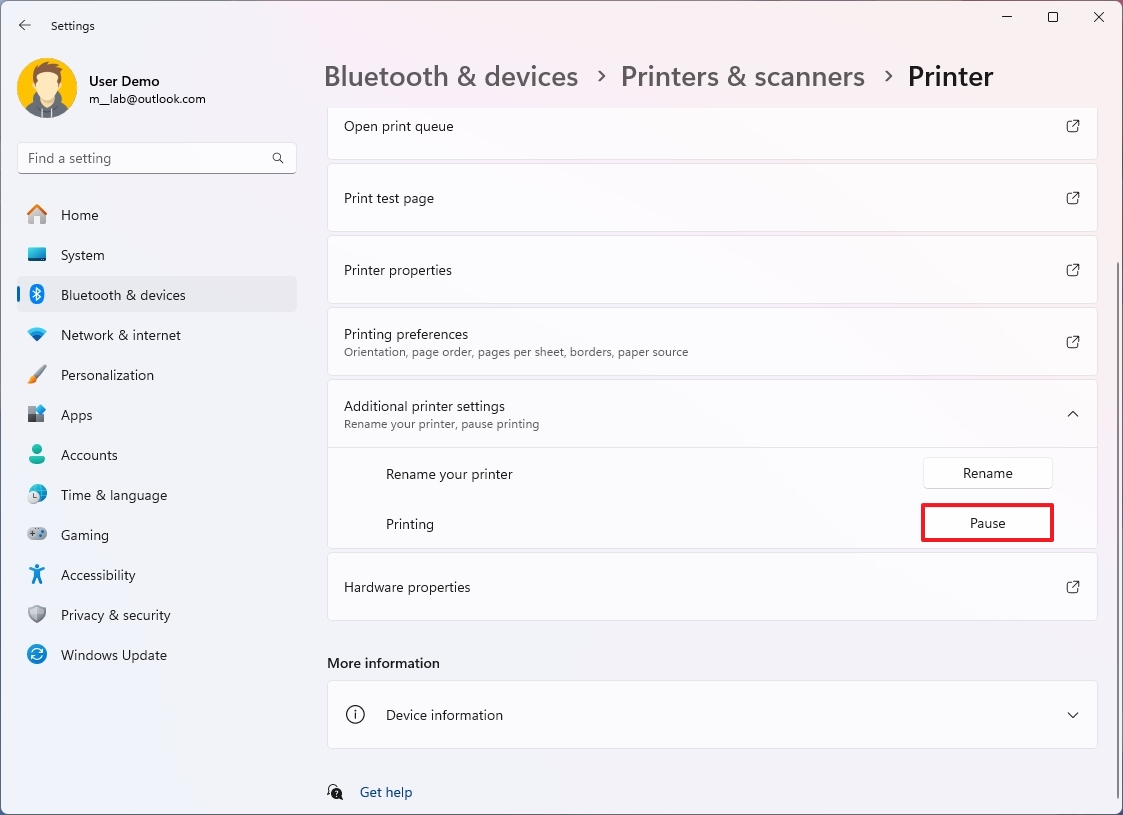
Вы всегда можете нажать кнопку «Возобновить», чтобы возобновить печать с вашего компьютера.
Переименовать принтер в настройках
Раньше, если вам нужно было изменить имя принтера, вам приходилось выполнять эту настройку из устаревшей Панели управления, но, начиная с версии 24H2, Microsoft переносит эту функцию в приложение «Параметры».
Если вам необходимо изменить имя принтера, откройте Настройки > Bluetooth и устройства > Принтеры и сканеры, откройте свойства принтера, нажмите «Дополнительные параметры принтера» и нажмите кнопку «Переименовать» в настройках «Переименуйте принтер». Подтвердите имя и нажмите кнопку «Сохранить».
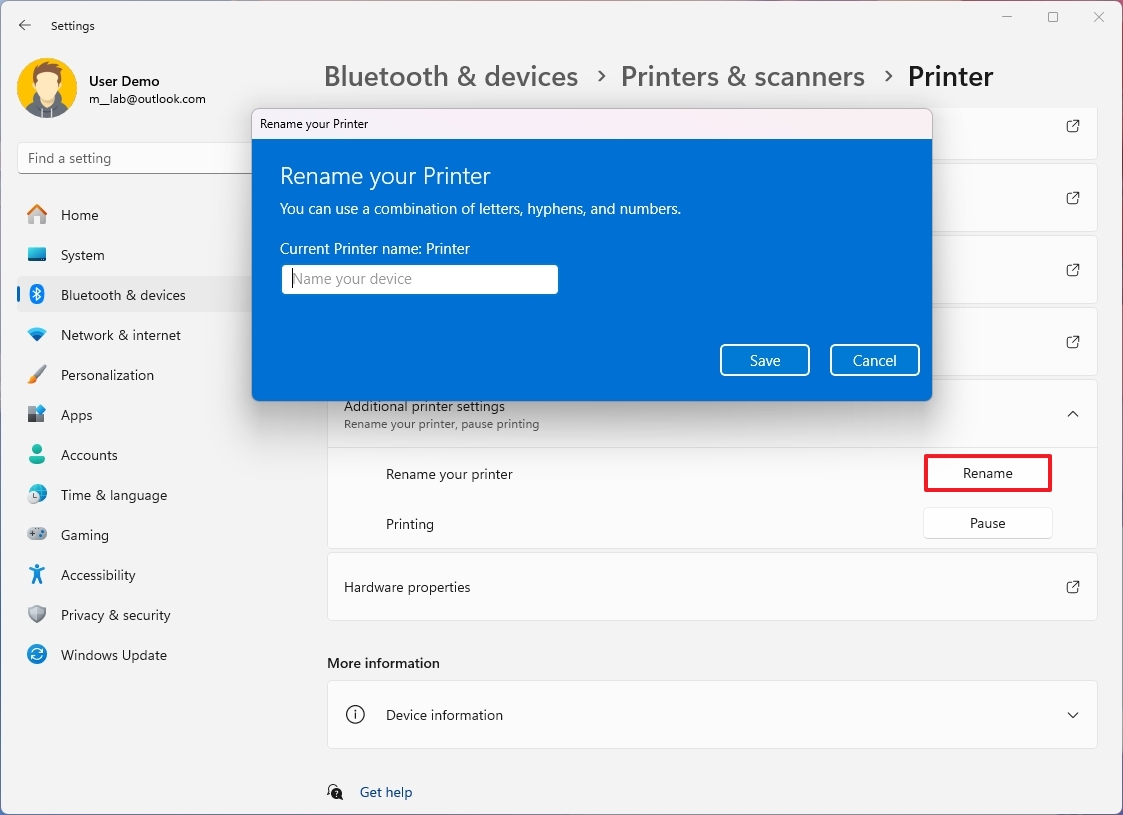
Если у вас есть ПК Copilot+ или другое устройство на базе ARM, Microsoft подтвердила что принтеры должны работать на этих компьютерах. Более того, компания даже рекомендует принтеры с поддержкой Mopria, если они доступны.
Больше ресурсов
Для получения дополнительных полезных статей, обзоров и ответов на распространенные вопросы о Windows 10 и Windows 11 посетите следующие ресурсы:
